
Microsoft Outlook es una de las plataformas de correo electrónico más populares del mundo‚ utilizada por millones de personas para comunicarse‚ organizar sus tareas y gestionar sus archivos. La seguridad de tu cuenta de Outlook es crucial para proteger tu información personal y evitar el acceso no autorizado a tu correo electrónico‚ contactos y archivos. Cambiar tu contraseña de forma regular es una de las medidas más importantes que puedes tomar para mantener tu cuenta segura.
¿Por qué es importante cambiar la contraseña de Outlook?
Cambiar tu contraseña de Outlook con frecuencia es esencial por varias razones⁚
- Protección contra el acceso no autorizado⁚ Una contraseña débil o comprometida puede permitir que personas no autorizadas accedan a tu cuenta de Outlook‚ lo que podría resultar en el robo de información personal‚ el envío de correos electrónicos fraudulentos o el acceso a tus archivos.
- Prevención de ataques de phishing⁚ Los ataques de phishing son intentos de engañar a los usuarios para que revelen información personal‚ como contraseñas‚ mediante correos electrónicos o sitios web falsos. Cambiar tu contraseña regularmente reduce el riesgo de ser víctima de estos ataques.
- Cumplimiento de las políticas de seguridad⁚ Muchas empresas y organizaciones tienen políticas de seguridad que requieren que los empleados cambien sus contraseñas con regularidad para mejorar la seguridad general de la red.
Cómo cambiar la contraseña de Microsoft Outlook
Cambiar tu contraseña de Outlook es un proceso sencillo que puedes realizar desde la página web de Outlook o desde la aplicación de escritorio. Sigue estos pasos⁚
Desde la página web de Outlook
- Ve a la página web de Outlook⁚ https://outlook.live.com
- Inicia sesión en tu cuenta de Outlook con tu dirección de correo electrónico y contraseña actual.
- Haz clic en tu perfil en la esquina superior derecha de la pantalla.
- Selecciona “Configuración de la cuenta” en el menú desplegable.
- En la sección “Seguridad“‚ haz clic en “Cambiar contraseña“.
- Ingresa tu contraseña actual y la nueva contraseña que deseas usar.
- Confirma la nueva contraseña.
- Haz clic en “Guardar” para guardar los cambios.
Desde la aplicación de escritorio de Outlook
- Abre la aplicación de escritorio de Outlook.
- Haz clic en “Archivo” en la barra de menú.
- Selecciona “Configuración de la cuenta” y luego “Configuración de la cuenta” nuevamente.
- En la pestaña “Seguridad“‚ haz clic en “Cambiar contraseña“.
- Ingresa tu contraseña actual y la nueva contraseña que deseas usar.
- Confirma la nueva contraseña.
- Haz clic en “Aceptar” para guardar los cambios.
Consejos para crear una contraseña segura
Al crear una nueva contraseña para tu cuenta de Outlook‚ es importante seguir estos consejos para garantizar su seguridad⁚
- Utiliza una combinación de letras mayúsculas y minúsculas‚ números y símbolos⁚ Una contraseña más compleja es más difícil de adivinar.
- Evita utilizar información personal obvia⁚ No uses tu nombre‚ fecha de nacimiento o nombres de mascotas en tu contraseña.
- No uses la misma contraseña para varias cuentas⁚ Si una contraseña se ve comprometida‚ todas tus cuentas estarán en riesgo. Utiliza contraseñas diferentes para cada cuenta.
- Utiliza un administrador de contraseñas⁚ Un administrador de contraseñas puede ayudarte a generar y almacenar contraseñas seguras para todas tus cuentas.
Recuperación de la contraseña de Outlook
Si olvidas tu contraseña de Outlook‚ puedes recuperarla utilizando la función de recuperación de contraseña. Sigue estos pasos⁚
- Ve a la página de inicio de sesión de Outlook⁚ https://outlook.live.com
- Haz clic en “¿Olvidaste tu contraseña?“.
- Ingresa la dirección de correo electrónico asociada a tu cuenta de Outlook.
- Sigue las instrucciones en pantalla para recuperar tu contraseña.
Si no puedes acceder a tu cuenta de Outlook y no puedes recuperar tu contraseña‚ contacta con el soporte técnico de Microsoft para obtener ayuda.
Seguridad informática y privacidad
Cambiar tu contraseña de Outlook es solo una de las muchas medidas que puedes tomar para proteger tu información personal y tu privacidad en línea. Es importante mantener tu software actualizado‚ tener cuidado con los correos electrónicos sospechosos y evitar hacer clic en enlaces o abrir archivos adjuntos de fuentes desconocidas.
Recuerda que la seguridad de tu cuenta de Outlook es responsabilidad tuya. Al seguir los consejos y las medidas de seguridad descritas en este artículo‚ puedes proteger tu información personal y tu privacidad en línea.
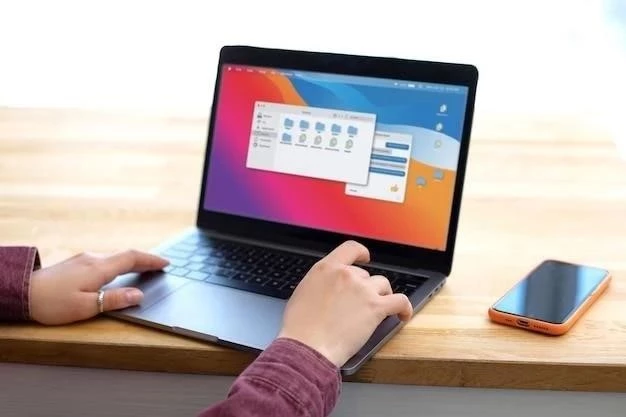
La información sobre los riesgos de una contraseña débil o comprometida, así como la prevención de ataques de phishing, es esencial para concienciar a los usuarios sobre la importancia de la seguridad de sus cuentas. El artículo presenta estos riesgos de manera clara y concisa, lo que lo convierte en una herramienta útil para la educación del usuario.
El artículo destaca la importancia de la seguridad de la cuenta de Outlook y ofrece una explicación detallada de cómo cambiar la contraseña. La inclusión de instrucciones paso a paso para ambos métodos, desde la página web y la aplicación de escritorio, facilita el proceso para el usuario.
La información sobre el cumplimiento de las políticas de seguridad de las empresas y organizaciones es un punto importante que se menciona en el artículo. Esto subraya la importancia de la seguridad de la cuenta de Outlook no solo para el usuario individual, sino también para las empresas y organizaciones que utilizan esta plataforma.
El artículo destaca la importancia de cambiar la contraseña de Outlook con regularidad para mantener la seguridad de la cuenta. La explicación detallada de los pasos necesarios para cambiar la contraseña, tanto desde la página web como desde la aplicación de escritorio, hace que el proceso sea accesible para todos los usuarios.
El artículo proporciona una guía práctica y útil para cambiar la contraseña de Outlook. La información está bien organizada y es fácil de seguir, lo que lo convierte en un recurso valioso para cualquier usuario que desee mejorar la seguridad de su cuenta.
Este artículo proporciona una guía clara y concisa sobre la importancia de cambiar la contraseña de Outlook y los pasos necesarios para hacerlo. La información está bien organizada y es fácil de entender, lo que lo convierte en un recurso útil para cualquier usuario de Outlook que desee mejorar la seguridad de su cuenta.
La inclusión de enlaces a la página web de Outlook y a la aplicación de escritorio facilita el acceso a las herramientas necesarias para cambiar la contraseña. El artículo es informativo y práctico, lo que lo convierte en una herramienta útil para cualquier usuario de Outlook.